Исправлено: высокая загрузка ЦП при просмотре Интернета.

Высокая загрузка ЦП при просмотре веб-страниц не является чем-то необычным в нынешнем состоянии мультимедийных онлайн-презентаций. Все основные браузеры довольно требовательны, и если у вас посредственная конфигурация, весьма вероятно, что процессор достигнет очень высоких уровней. Однако иногда суть проблемы заключается не в перегрузке ЦП или низкой производительности графического процессора, а во внутренних проблемах, которые больше связаны с браузером.
Чтобы избежать высокой активности процессора, вызванной выбранным вами браузером, обязательно ознакомьтесь с решениями, которые мы предлагаем ниже. Они должны помочь вам справиться с проблемой или, по крайней мере, на время справиться с ней.
Высокая загрузка ЦП в Chrome / Firefox / Opera / Edge
-
Гугл Хром
-
Mozilla Firefox
-
Опера
-
Microsoft Edge
1. Google Chrome 
Несмотря на то, что это самая большая часть рынка, Chrome известен как самый ресурсоемкий браузер. Это требует много оперативной памяти, а также может перегружать процессор. Однако даже Google Chrome редко вызывает чрезмерную загрузку ЦП при нормальных обстоятельствах. Это означает, что, вероятно, здесь замешано что-то еще.
Есть несколько причин, по которым просмотр страниц – единственное, что вызывает скачки и ненормальное использование ЦП. Вот несколько шагов, связанных с Chrome, поэтому обязательно проверьте их, прежде чем переходить к другим браузерам из списка:
-
Отключите все расширения и темы. Каждое расширение использует дополнительные ресурсы, поэтому одно из них может вызвать скачки ЦП. Перейдите в меню с тремя точками> Дополнительные инструменты> Расширения и отключите все расширения или поэкспериментируйте с отдельными плагинами, отключая их один за другим и ища изменения.
-
Сканирование на наличие вредоносных программ с упором на рекламное ПО (угонщики браузеров). По сути, вы можете использовать любое стороннее антивирусное решение или Защитник Windows для сканирования на наличие вредоносных программ. Что касается рекламного ПО, мы рекомендуем использовать специализированный Adwcleaner. Malwarebytes Adwcleaner .
-
Очистите кеш и файлы cookie Chrome. Нажмите Ctrl + Shift + Delete и очистите сохраненный кеш и файлы cookie.
-
Сбросить настройки браузера. Щелкните меню с тремя точками и откройте «Настройки». Разверните «Дополнительно», перейдите вниз и нажмите «Сброс».
-
Удалите пустую папку. Это странно, но по какой-то причине загрузка ЦП существенно упала после того, как пользователи удалили папку в C: Users: username: data roaming app, Microsoft, protect.
-
Обновите Chrome. Откройте трехточечное меню и выберите «Справка». Щелкните О Google Chrome. Это должно обновить Chrome автоматически.
-
Переустановите Chrome. Не забудьте удалить оставшиеся папки после удаления. Для достижения наилучших результатов вам нужно будет начать с нуля.
-
Загрузите старую версию Chrome. Вы можете выбрать и скачать версию с хорошей производительностью, здесь .
Кроме того, убедитесь, что вы используете только последнюю версию Chrome. Бета-версии не рекомендуются и могут вызвать различные проблемы с производительностью.
2. Mozilla Firefox 
История взлета и падения Mozilla Firefox, наконец, имеет положительный поворот, поскольку Mozilla представила Firefox Quantum. Обновленная и улучшенная версия Mozilla Firefox составляет достойную конкуренцию Chrome, Opera и Edge. Однако, несмотря на то, что он рекламируется как браузер ресурсов, есть несколько сообщений о высокой загрузке ЦП в Mozilla Firefox 57, также известном как Quantum.
Что вам нужно сделать, если вы сильно загружаете процессор на Quantum, так это выполнить следующие действия:
-
Отключите расширения и темы соответственно. Нажмите Ctrl + Shift + A, чтобы открыть меню плагинов. Поочередно отключайте расширения и темы, пока не найдете ту, которая загружает ваш процессор.
-
Перезапустите Firefox с заводскими настройками. Щелкните меню «сэндвич», затем «Справка»> «Информация об устранении неполадок». Щелкните Обновить Firefox.
-
Анализ вредоносного ПО. Вы должны использовать антивирус для поиска вредоносных программ в целом. Чтобы специализироваться на рекламном ПО, перейдите на Malwarebytes Adwcleaner.
-
Удалите кеш и файлы cookie из истории просмотров. Щелкните трехстрочное меню и откройте «Библиотека»> «История»> «Очистить недавнюю историю». Обязательно очистите кеш и удалите файлы cookie.
-
Отключите аппаратное ускорение. Щелкните меню «сэндвич» и выберите «Параметры». В разделе «Общие» снимите флажок «Производительность», а затем – «Использовать аппаратное ускорение, если доступно». Перезагрузите Firefox.
-
Используйте старую версию вместо Quantum. Вы всегда можете вернуться к более старым версиям, если последняя работает хуже, чем ожидалось. Вот ссылка на все версии Mozilla Firefox.
-
Переустановите Firefox.
3. Опера 
Opera также внесла множество изысканных улучшений со временем, и это сила, с которой нужно считаться на рынке браузеров. Тем не менее, несмотря на то, что это более чем жизнеспособное решение благодаря встроенным VPN и блокировщику рекламы, хорошо продуманному интерфейсу и оптимизированному просмотру для медленных подключений, оно по-прежнему получало много жалоб на зависание процессора во время просмотра.
Если вы активно пользуетесь Opera, у которой загрузка ЦП выше средней, обязательно выполните следующие действия, чтобы решить эту проблему:
-
Избавьтесь от лишних плагинов и удалите текущую тему / обои. Нажмите Ctrl + Shift + E, чтобы открыть меню расширений. Удалите плагины один за другим и перейдите в Диспетчер задач (Меню> Разработчик), чтобы определить, какой из них вызывает высокую загрузку ЦП.
-
Удалить историю браузера. Нажмите Ctrl + Shift + Delete, чтобы открыть историю. Удалите данные просмотра, уделяя особое внимание файлам cookie и кешу.
-
Сканирование на наличие вредоносных программ. Выполните глубокое сканирование на наличие вредоносных программ и / или используйте вышеупомянутый Malwarebytes Adwarecleaner, чтобы исправить потенциальные угонщики браузера и панели инструментов рекламного ПО.
-
Отключите аппаратное ускорение. Нажмите Alt + P, чтобы открыть Настройки. В разделе «Браузер» снимите флажок «Использовать аппаратное ускорение, если доступно».
-
Переустановите Opera. Переустановите Opera и удалите все оставшиеся папки. Не забудьте перед этим экспортировать свои данные.
4. Microsoft Edge 
И, как вишенка на пироге с процессором, мы не можем пропустить Edge. Попытка Microsoft вернуться к своим противникам и избавиться от позора, вызванного печально известным Internet Explorer. Edge все еще находится в разработке, но у него есть несколько отличных функций, и, похоже, со временем он набирает обороты. Однако вас по-прежнему раздражает множество ошибок и проблем, включая периодическую высокую загрузку ЦП.
Edge известен своими повторяющимися циклами ЦП, которые используют гораздо больше мощности ЦП, чем необходимо. Вот как решить проблему накопления ресурсов в Microsoft Edge:
-
Удалите расширения. Удалите все установленные расширения и дайте Edge еще одну попытку.
-
Очистить данные просмотра. Откройте трехточечное меню и нажмите кнопку «Очистить данные просмотра».
-
Сбросить край. Выберите «Настройки»> «Приложения»> «Приложения и функции»> «Microsoft Edge»> «Дополнительные параметры»> «Перезагрузить».
-
Анализ вредоносного ПО. Хотя вредоносные программы-угонщики браузера не распространены в Edge, рекомендуется просканировать систему на предмет возможных заражений вредоносными программами.
Этого должно быть достаточно. Если у вас есть какие-либо вопросы, предложения или обходные пути, обязательно поделитесь ими с нами в разделе комментариев ниже.
СВЯЗАННЫЕ ИСТОРИИ, ЧТО НУЖНО ПРОВЕРИТЬ:
-
Программное обеспечение UC Browser VPN: добавьте дополнительный уровень защиты
-
Microsoft снова делает это, заявляет, что Edge предлагает лучшее время автономной работы, чем другие браузеры
-
7 лучших антивирусов для угонщиков веб-браузера
-
Как удалить угонщик браузера в Windows 10
Этикетки: браузер, исправление windows 10

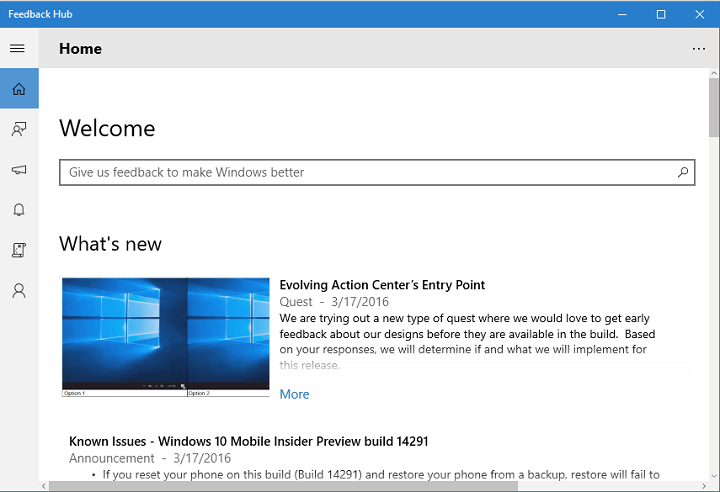
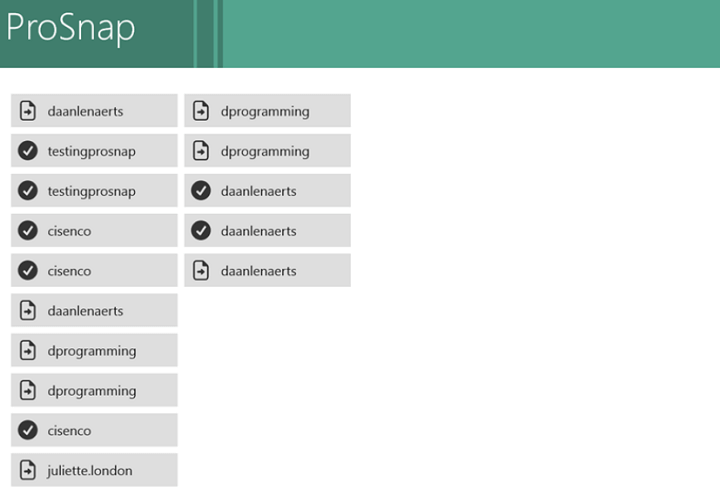
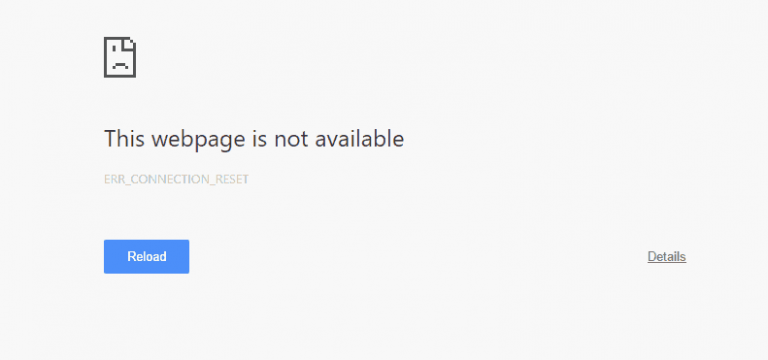

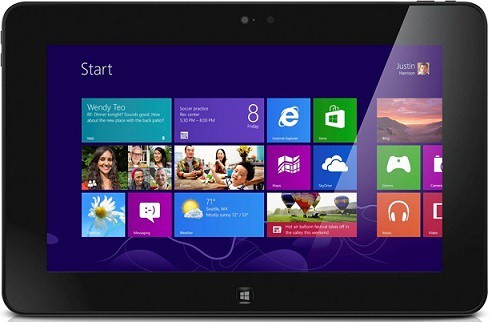
![Компьютер завис на экране CTRL ALT DELETE[FIX]](https://xmeg.ru/wp-content/uploads/2021/08/ctrl-alt-delete-screen-1.png)